Acerca del panel Metadatos
El panel Metadatos está disponible en las Personas Foto, Revelado y Exportación. Para que sea visible, seleccione Ventana > Metadatos.
Puede usar el panel para agregar nuevos metadatos a una imagen, editar metadatos existentes e importar metadatos de/exportar metadatos a un archivo externo.
El contenido de los campos del panel se guarda como parte de los documentos de Affinity Photo 2 y, de forma opcional, se incluye al exportar a otros formatos de archivo de imagen.
Además, puede usar el panel para inspeccionar metadatos EXIF que describen el hardware y la configuración de disparo utilizados para hacer una foto. Algunos metadatos EXIF se pueden editar en Affinity Photo 2, es decir, la cámara, la marca, el modelo y la fecha en que se tomó. Todos los datos EXIF se pueden eliminar en una sola operación.
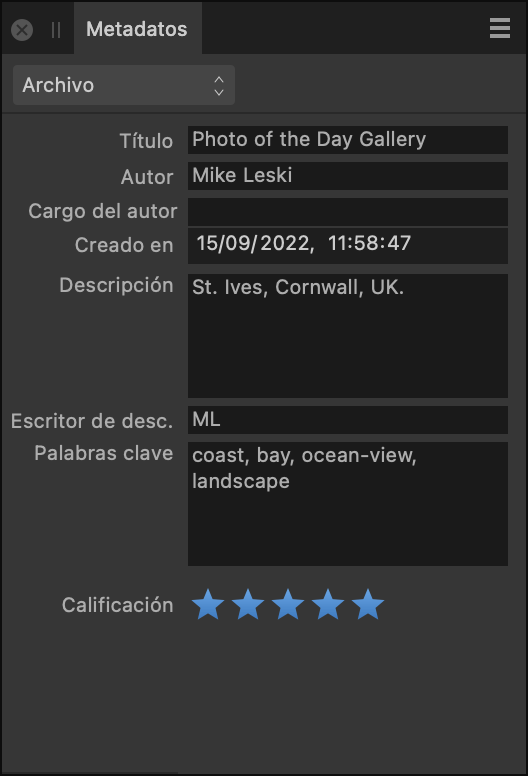
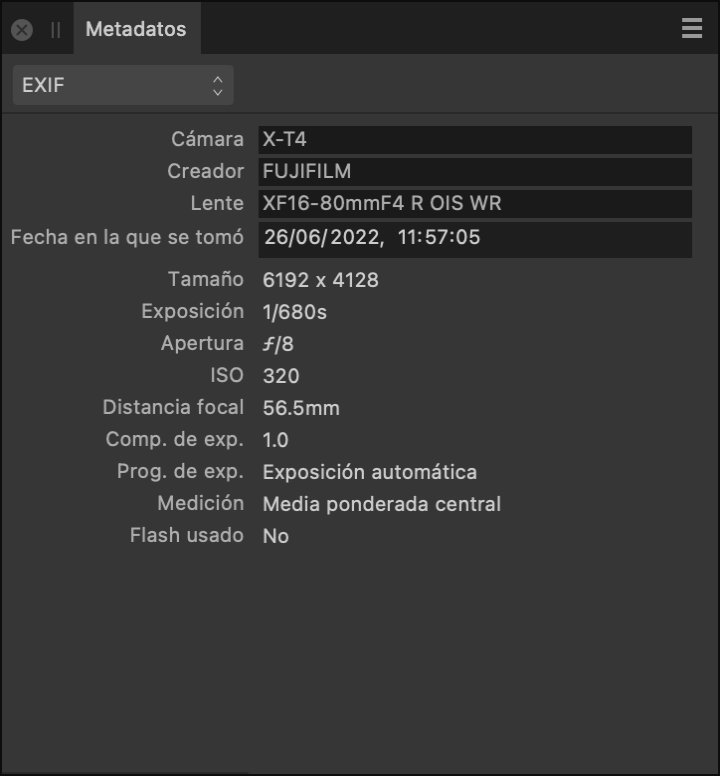
Categorías de metadatos
Los campos del panel están organizados en varias categorías. Use el menú emergente (arriba a la izquierda) para alternar entre ellas. Están disponibles las siguientes categorías:
- Archivo: un resumen del contenido y el creador de la imagen.
- EXIF: un resumen del hardware y la configuración de la cámara digital utilizados para capturar la imagen, cuando corresponda.
- IPTC (imagen): descripciones del contenido y la ubicación representada, la fuente de la imagen (propietario), la línea de crédito para mostrar donde sea que se use la imagen y una ID de trabajo para ayudar a rastrear la imagen a través de un flujo de trabajo. Utilizado a menudo por organizaciones de noticias y agencias de fotografía.
- IPTC (contacto): los datos de contacto del creador de la imagen, incluidas las direcciones postal y de correo electrónico, el número de teléfono y el sitio web. Utilizado a menudo por organizaciones de noticias y agencias de fotografía.
- Derechos: detalles de derechos de autor de la imagen, cualquier licencia Creative Commons aplicable y direcciones de sitios web relacionadas con los derechos.
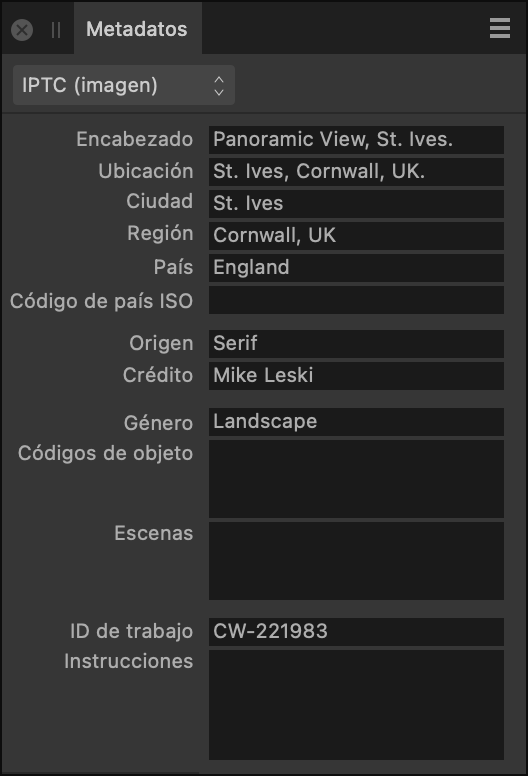
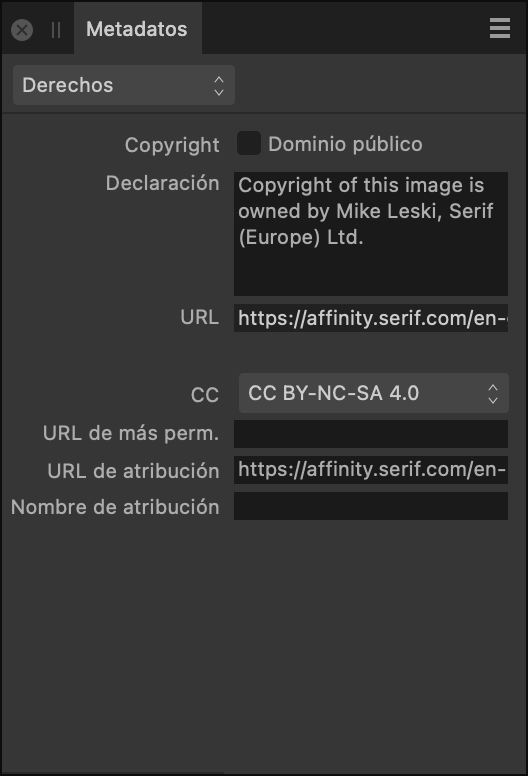
Para obtener orientación adicional sobre el contenido esperado de cada campo, consulte la Tabla de referencia de campo de la Guía del usuario de metadatos de foto IPTC. Muchos campos del panel Metadatos aceptan texto de forma libre; la guía contiene ejemplos de práctica común.
Elegir qué metadatos grabar
La configuración de metadatos es opcional. Se recomienda incluir como mínimo las siguientes propiedades:
- Descripción en la categoría Archivo.
- Autor1 en la categoría Archivo. (Lo mismo que el atributo IPTC Creador).
- Origen en la categoría IPTC (imagen). (Lo mismo que el atributo IPTC Propietario del copyright).
- Declaración1 en la categoría Derechos. (Lo mismo que el atributo IPTC Aviso de copyright).
- Crédito1 en la categoría IPTC (imagen). (Lo mismo que el atributo IPTC Línea de crédito).
1 Las búsquedas basadas en imágenes realizadas con Google pueden mostrar estos metadatos. Más detalles están disponibles en línea en este artículo de IPTC.
Pregunte a su organización o cliente si tiene su propia guía sobre qué metadatos requiere que se registren y cómo deben expresarse los datos.
Metadatos en imágenes exportadas
Para incluir metadatos de todos los campos editables del panel en un archivo PNG, JPEG, TIFF, PSD o EPS exportado, haga clic en Más en el cuadro de diálogo Opciones de exportación y marque Incrustar metadatos.
La mayoría de los datos EXIF también se incluirán; en particular, se puede omitir cierta información de la lente.
Los PDF exportados incluyen el contenido de los campos Título, Autor y Palabras clave, que puede configurar en la categoría Archivo del panel Metadatos.